En el mundo creativo, el término enmascaramiento generalmente se refiere al acto de cubrir una imagen o pintura para protegerla de cualquier daño. Enmascarar la edición de video puede significar esto, pero tiene un espectro más amplio de características.
Al aprender a enmascarar un video, aprenderá a cubrir imágenes, proteger fragmentos de película e incluso aplicar efectos especiales a áreas específicas del metraje.
La edición de video de enmascaramiento le permite crear sus propias máscaras. Esto significa que debe poder cortar y cambiar la película para contener el efecto que desee. El enmascaramiento ya no se limita a ocultar cosas y le permite utilizar una amplia gama de herramientas. Veamos cómo enmascarar un video en la edición avanzada.
- Parte 1:Por qué editamos con FilmoraPro
- Parte 2:¿Qué es el enmascaramiento?
- Parte 3:Cómo usar FilmoraPro para enmascarar un video
- Parte 4:Técnicas de enmascaramiento en FilmoraPro que necesitas saber
Parte 1:Por qué editamos con FilmoraPro
Primero, veamos por qué usamos este programa de edición para enmascarar. FilmoraPro, de Wondershare, es un software de edición de video con varias características deliciosas. Ha sido diseñado para acelerar el proceso de edición, y los editores aprecian cada momento que dedican.
Algunas de las características clave que facilitan la edición de videos con máscaras con FilmoraPro incluyen:
- Herramientas de edición avanzadas, como la herramienta de edición de video de enmascaramiento, herramientas de diapositivas, ediciones de ondas y muchas otras. Incluye máscaras de Elipse, Rectángulo y Mano alzada.
- Edición de audio:al igual que la corrección automática de la película, se puede hacer para editar. El audio también tiene pistas ilimitadas, al igual que la edición de video.
- La captura de clips de entrada/salida agiliza el trabajo. También se complementa con teclas de acceso rápido y edición dividida.
- Corrección automática para la edición de videos:la función de corrección automática le permite ajustar cosas como luces, sombras y sobreexposiciones de una sola vez. Esto es útil si está utilizando diferentes geles o endoscopios. También es útil para corregir un problema constante a lo largo de un rollo de película.
Además de tener tantas funciones vitales en la edición avanzada, FilmoraPro es fácil de usar y es un firme favorito entre los creadores de videos.
Parte 2:Qué es el enmascaramiento
Entonces, ¿qué es exactamente el enmascaramiento de video y por qué lo necesitamos? Sorprendentemente, lo ves más en aplicaciones dedicadas a la creación de imágenes. Piense en los filtros de Snapchat o los efectos de video de TikTok. Enmascarar en la edición de video es el acto de resaltar un clip de su metraje mientras está en su programa de edición. Lo que vayas a hacer con este metraje depende totalmente de ti.
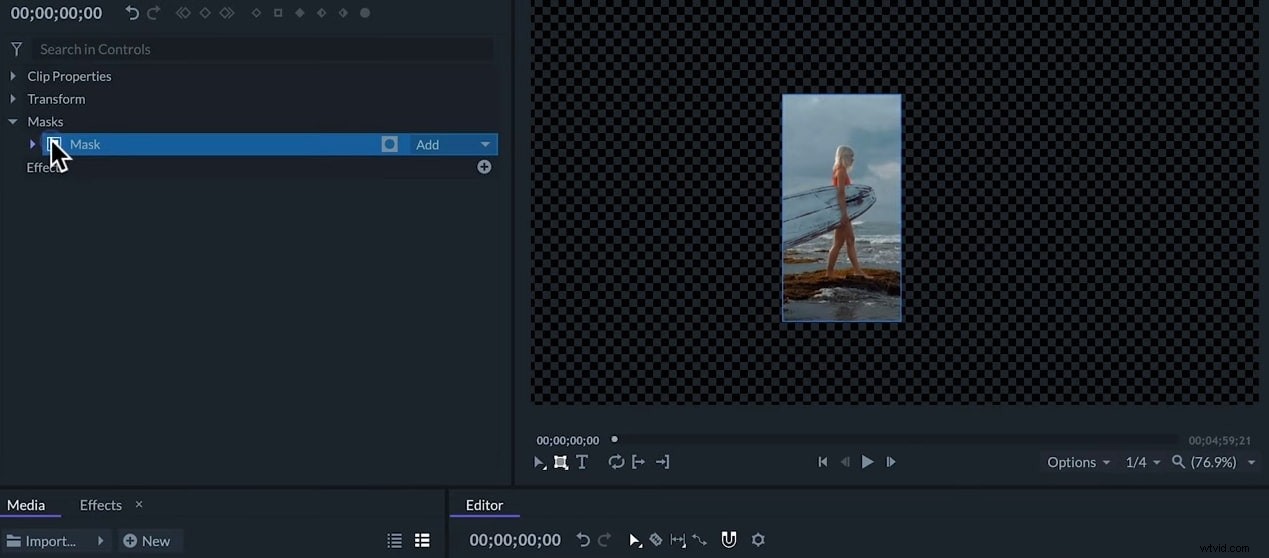
Puede clonar el clip, tal vez copiarlo en otra línea de tiempo o ejecutarlo un segundo después de sí mismo para obtener un efecto alucinante. Puede usar la edición de video enmascarada para pixelar una cara y ocultar la identidad de alguien. Lo mejor de todo es que puedes crear tu máscara.
En FilmoraPro, puedes diseñar tu máscara eligiendo entre su amplia gama de efectos. A continuación, seleccione a qué parte de la película le gustaría aplicar. El clip se reproducirá con la máscara utilizada. Podría ser algo así como mariposas flotantes, un efecto de transición entre escenas o un efecto granulado.
Parte 3:Cómo usar FilmoraPro para enmascarar un video
Así que ahora sabemos por qué FilmoraPro hace el mejor software de enmascaramiento de video:¡aprendamos cómo enmascarar un video!
1 – Cómo hacer una máscara rectangular
Todo lo que debe hacer es seleccionar la parte del clip en la que también desea aplicar el rectángulo. Las herramientas de enmascaramiento están en el panel del visor. Seleccione el rectángulo y luego la forma se abrirá en el visor.
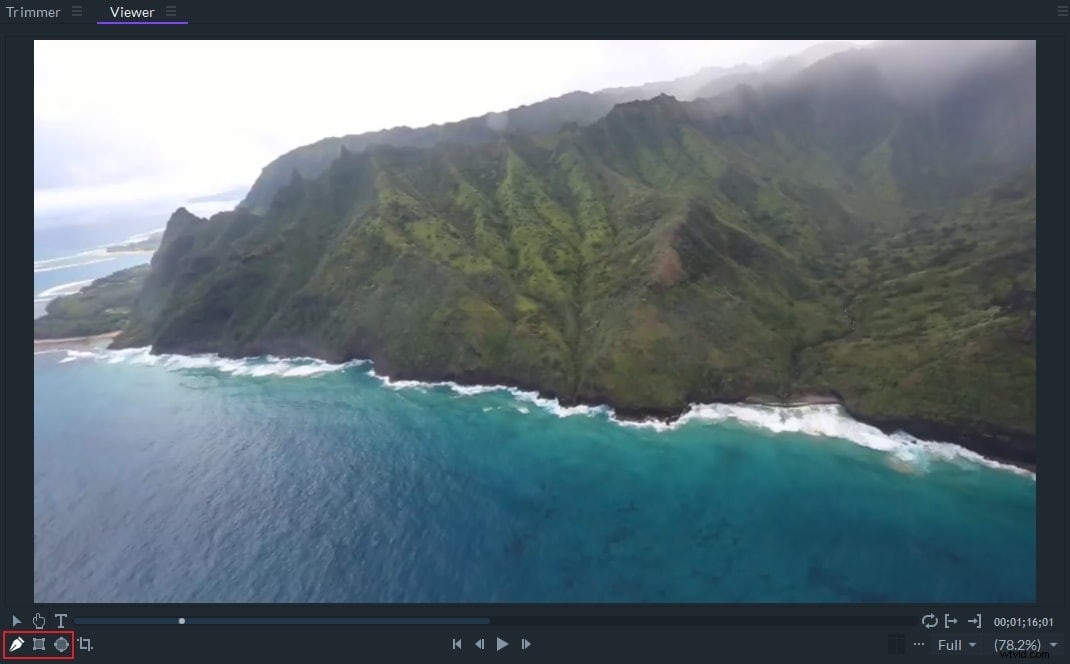
Puede arrastrar y soltar el rectángulo, cambiar su tamaño y colocarlo en cualquier lugar del visor que le convenga.
2 – Cómo hacer una Máscara de Elipse
Siga las instrucciones anteriores, pero cuando vaya al panel del visor, seleccione la forma Elipse en lugar de la forma rectangular. Esto abrirá un círculo en la película en el espectador, similar a un foco, iluminando un escenario.
3 – Cómo hacer una máscara a mano alzada
Freehand es, con mucho, el más preciso. Seleccione la herramienta de máscara a mano alzada. Esto le permite delinear la forma y ser mucho más específico sobre lo que está recortando para enmascarar. Es este tipo de edición el que le permitirá cortar la forma de una persona completa de una pieza de metraje, por ejemplo. Si quisieras poner la cara de una persona dentro de un huevo como filtro, así sería como lo harías.
La herramienta de máscara a mano alzada le permite hacer clic en el visor para crear un punto. El punto se conectará automáticamente al siguiente lugar en el que haga clic. Puede arrastrarlos para moverlos. Si desea crear una curva, haga clic en los dos puntos que desea conectar, luego arrastre la línea en el centro hacia un arco.
Puedes jugar con la forma, el tamaño y la ubicación. La imagen dentro de la máscara permanecerá en su lugar mientras el fondo se vuelve transparente. Puede invertirlo, arrastrar y soltar clics en el visor para crear nuevos puntos de forma y, en general, usarlo para cortar y dar forma a su máscara.
Parte 4:Técnicas de enmascaramiento en FilmoraPro que necesitas saber
¡Hay cinco técnicas que debe conocer para garantizar el éxito de la edición de videos enmascarados! Los cinco trucos son los siguientes:
- La creación de formas en cualquier color es posible al instante . Mantenga presionada la tecla Mayús mientras arrastra su forma hacia arriba o hacia abajo para aumentar el tamaño y la forma. El modo de fusión hace que incluso dos de la misma forma sean completamente diferentes.
- El problema de la pantalla verde – use máscaras para deshacerse de las áreas que revelan sus máscaras.
- Puede ocultar texto detrás de partes del metraje . Coloque la película en una pista y el texto en otra y enmascare su primer plano con la herramienta de mano alzada. Una vez que mezcle y difumine los dos juntos, parecerá que el texto emerge de detrás de partes del escenario.
- Color de precisión – aunque FilmoraPro tiene un excelente ajuste automático para realizar la gradación de color, puede agregar máscaras a las caras para ajustar los colores. Use una máscara, aísle la cara con la herramienta a mano alzada, seleccione los reflejos de la cara y luego cópielos nuevamente en el material de archivo... ¡fácil!
- Clónate a ti mismo – ¡Otra forma divertida de usar una máscara es cortar imágenes tuyas y colocarlas en el mismo rollo de película para que haya dos! Puedes hacer esto grabándote en dos lugares diferentes con un trípode, o puedes enmascararte e invertirlo, colocarte en el lado opuesto de la página y crear un efecto de espejo. De cualquier manera es divertido.
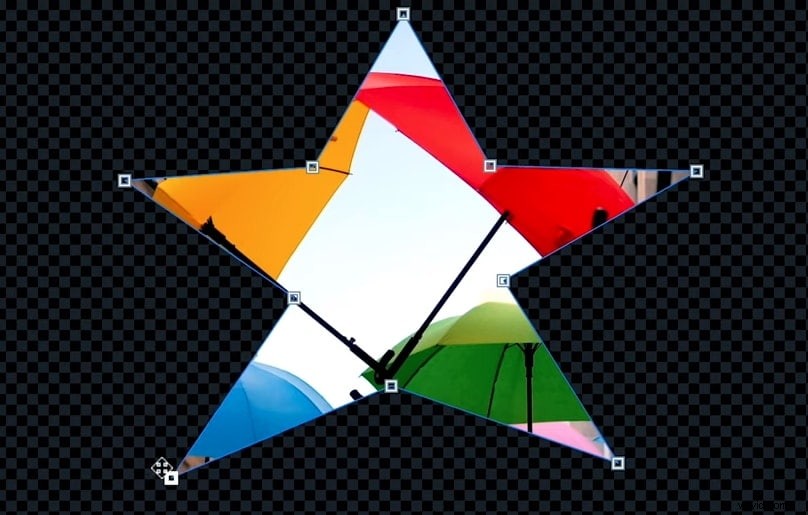


Ahora puedes enmascarar con FilmoraPro
Ahora que ha leído nuestra guía sobre cómo enmascarar un video, está listo para ser desatado en el mundo. Vaya y corte, modele o clone usted mismo para divertirse con las imágenes de la película, todo con un poco de ayuda de FilmoraPro.
